Acest exemplu vă arată cum să creați un buget în Excel.
1. Introduceți diferitele tipuri de venituri și cheltuieli în coloana A.
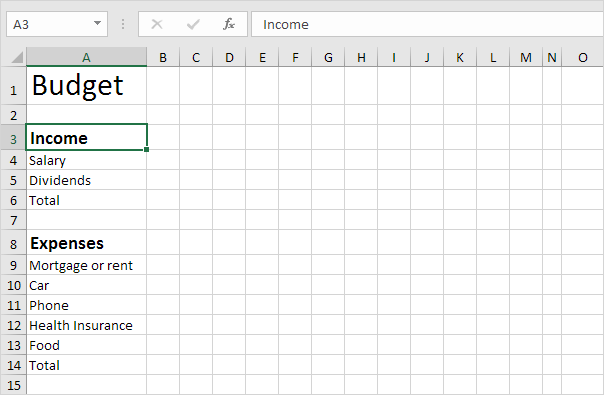
Notă: În pagina principală filă, în grupul Font, puteți utiliza diferitele comenzi pentru a modifica dimensiunea fontului și stilul fontului textului. Faceți clic pe marginea din dreapta a antetului coloanei A pentru a mări lățimea coloanei.
2. Introduceți cuvântul Jan în celula B2. Apoi, selectați celula B2, faceți clic pe colțul din dreapta jos al celulei și trageți-o peste celula M2. Excel adaugă automat celelalte luni.
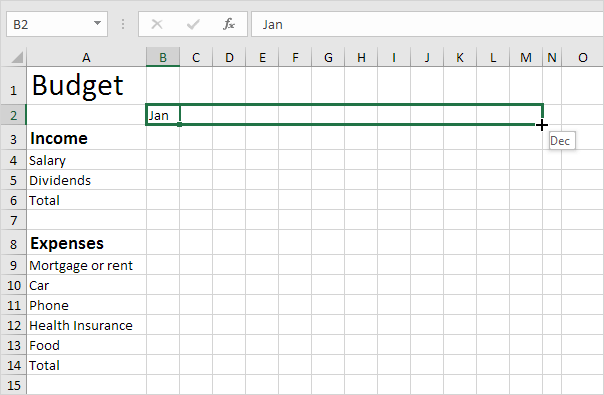
3. Introduceți câteva date.
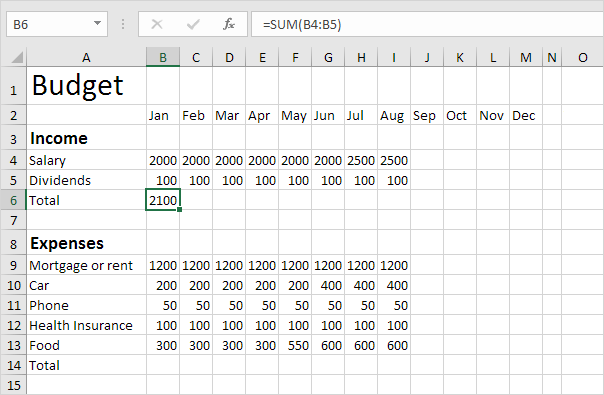
Notă: În fila Acasă, în grupul Font, puteți adăuga un chenar superior.
5. Selectați celula B6, faceți clic pe colțul din dreapta jos al celulei și trageți-o peste celula M6. Excel copiază funcția și marginea în celelalte celule.
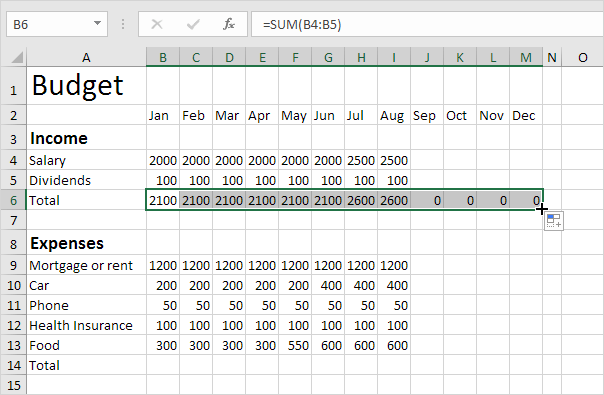
6. Introduceți funcția SUM în celula O4. Amintiți-vă, selectați celula O4, tastați = SUM (, selectați intervalul B4: M4, închideți cu „)” și apăsați Enter.
7. Trageți celula O4 în jos până la celula O6.
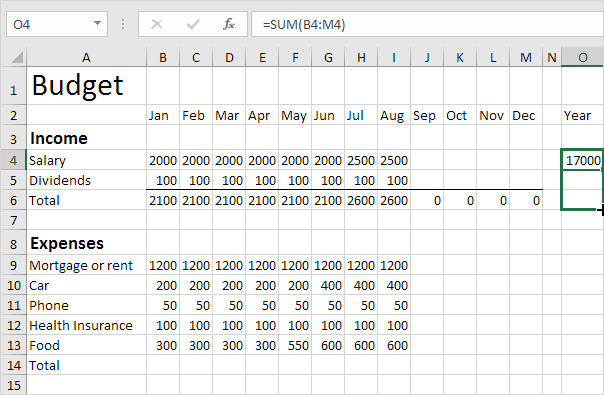
8. Repetați pașii 4-7 pentru cheltuieli.
9. Adăugați un rând scurt / suplimentar.
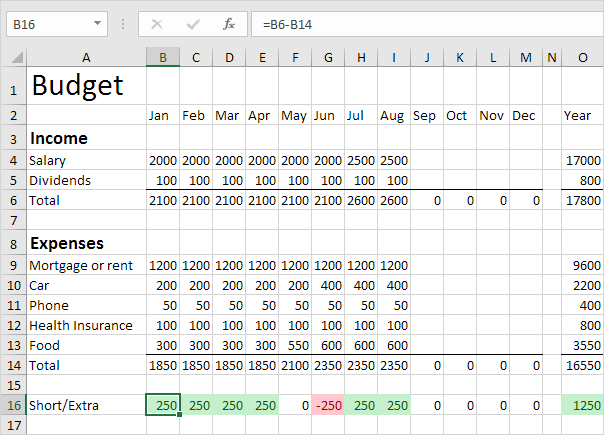
Explicație: am creat două reguli de formatare condiționată pentru a evidenția celulele mai mici decât 0 și mai mari decât 0. Puteți urmări linkul pentru a afla mai multe despre acest subiect. Poate că este un pas prea departe pentru dvs. în această etapă, dar vă arată una dintre numeroasele alte funcții puternice pe care Excel le poate oferi.